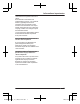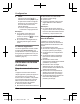User manual
plus d’informations, reportez-vous au
Guide de l’utilisateur (page 17).
Voyant LED
Vous pouvez vérifier le statut du clavier à
l’aide du voyant LED.
Voyant Etat
Eteint Fonctionnement normal
ou pas d’alimentation
Rouge, cli-
gnotement
lent
Le clavier n’est pas enre-
gistré sur un hub.
Rouge, cli-
gnotant
Le clavier est hors de por-
tée du hub.
Rouge, cli-
gnotement
rapide
Le système d’alarme a
été déclenché.
Vert, cligno-
tant lente-
ment
Mode d’enregistrement
(vous avez appuyé sans
relâcher sur M
N)
Vue d’ensemble de la
configuration
1 Configuration initiale
Assurez-vous de pouvoir accéder au
système à l’aide de votre appareil
mobile. Pour plus de détails,
reportez-vous au Guide de
configuration du système fourni avec
le hub.
2 Enregistrement
L’enregistrement n’est requis que si le
clavier a été acheté séparément (pas
dans le cadre d’un ensemble).
3 Vérification de la zone d’installation
Lisez les informations du présent
document pour vous assurer que la
zone d’installation souhaitée est
adaptée au bon fonctionnement de
l’appareil.
4 Installation
Installez le clavier à l’emplacement
souhaité.
Enregistrement du
clavier
Cette procédure n’est pas requise pour
les appareils inclus dans un ensemble.
Pour utiliser le clavier, vous devez
l’enregistrer au niveau du hub.
Si vous avez acheté les appareils
séparément (pas dans le cadre d’un
ensemble), vous devez enregistrer chaque
appareil au niveau du hub.
Vous pouvez enregistrer chaque appareil à
l’aide des boutons d’enregistrement ou de
l’application [Home Network].
Remarques :
R Avant d’enregistrer le clavier,
assurez-vous que les adaptateurs
secteur du hub et du clavier sont
connectés et que chaque appareil est
sous tension.
À l’aide des boutons
d’enregistrement
1 Hub :
Appuyez sans relâcher sur M
OTHER DEVICEN jusqu’à ce que le
voyant LED clignote lentement en vert.
9
Configuration
KX-HNK101EX1_(fr_fr)_1220_ver.001.pdf 9 2016/12/20 14:09:08